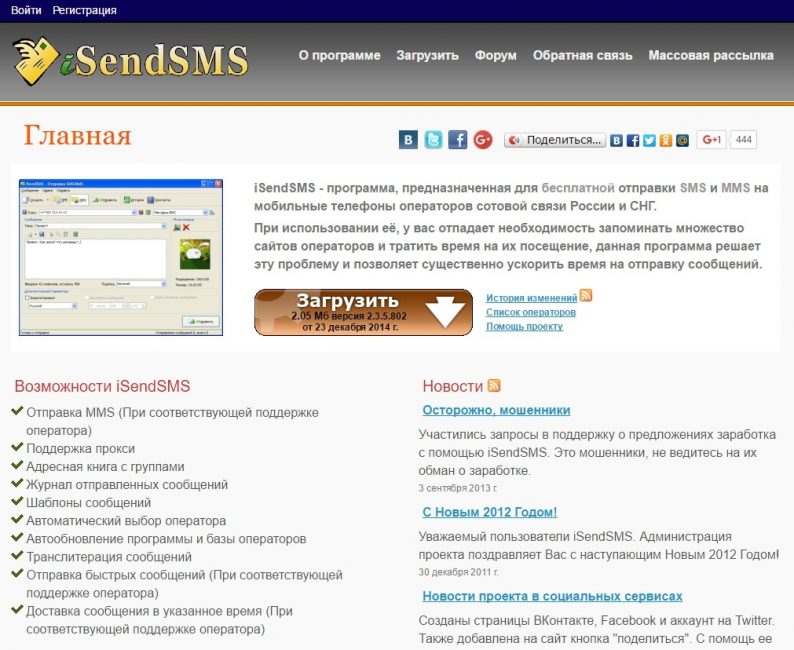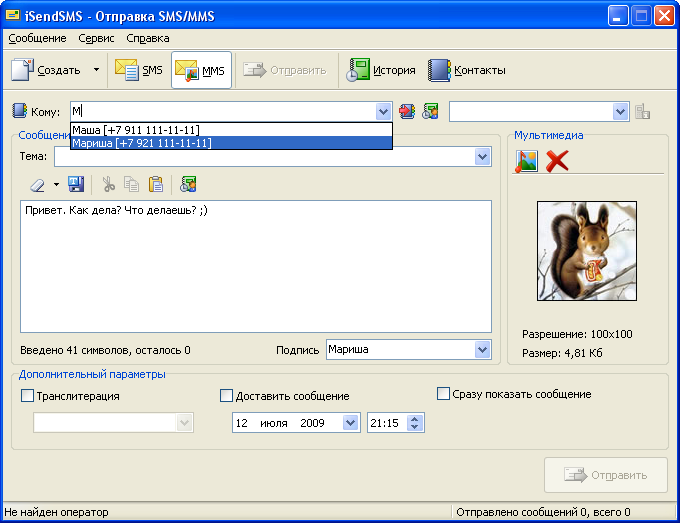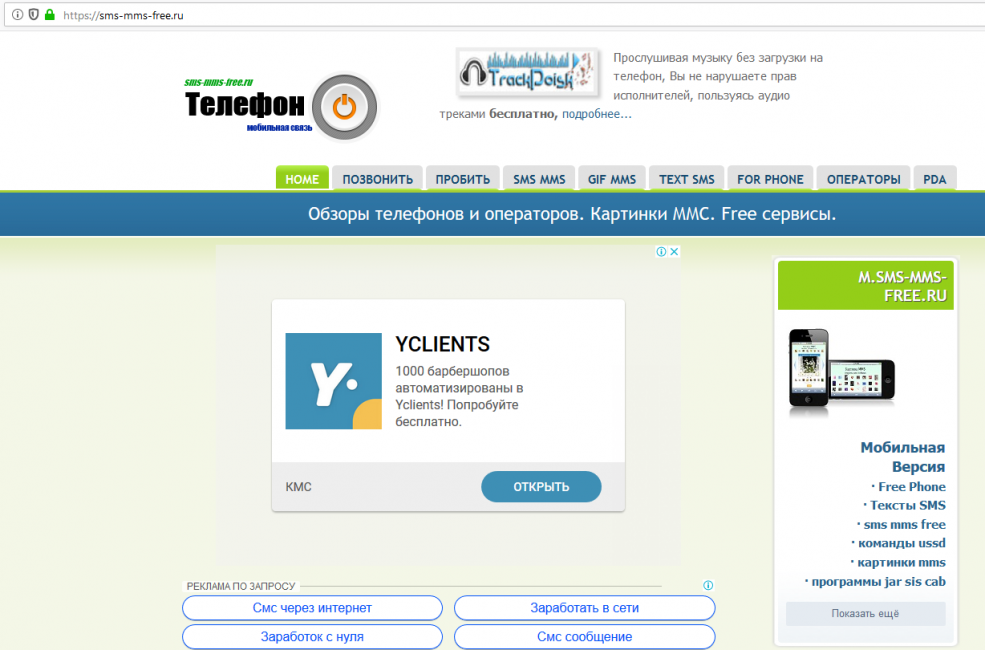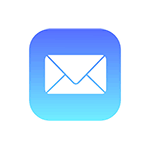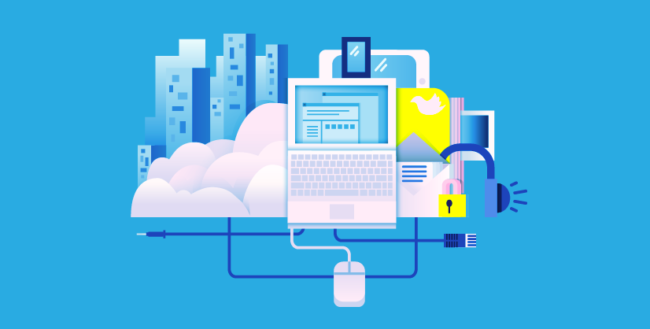Содержание
МТС: SMS и MMS с компьютера
Теперь и абоненты МТС могут отправлять сообщения на телефон прямо с компьютера, обещанная 28 августа услуга заработала. И, наверное, некоторым пользователям пригодится. Хотя специфика реализации и ценник заведомо обрекают новый сервис на малую востребованность.
Особенность исполнения этой услуги в МТС – необходимость загрузки и установки на компьютер специального клиента, который позволяет отправлять SMS и MMS-сообщения непосредственно из программы, а также из интерфейса Microsoft Outlook Express и популярных браузеров Internet Explorer и Mozilla Firefox. Сервис «SMS и MMS с компьютера» является прямым конкурентом существующей «SMS+» в МегаФоне, а потому сравнение двух услуг неизбежно напрашивается. Но сравнивать сложно, так как схема реализации, целевые аудитории и принцип тарификации этих услуг отличаются коренным образом и сопоставлять их трудно.
Как и для кого сделано?
Вопрос отнюдь не праздный. Повторять то же самое не хочется, давайте на минутку вернемся к нашей публикации от 02 сентября, цитата:
«…Некую аналогичную (?) услугу нам обещают в МТС, это радует. Как это будет реализовано? Можно пофантазировать с оглядкой на текст новости. Во-первых, очень порадовало объединение SMS- и MMS-сервисов «в одном флаконе» и, наверное, в общем интерфейсе. И одновременно насторожило наличие функции «отправка сообщений группе абонентов». Очевидно, что при тарификационной модели «Безлимитные SMS за абонентку» такая функция групповой рассылки может стать генератором спама. И, наоборот, генератором дополнительного дохода при поштучной оплате отправляемых сообщений. Так что лично я пока больше склоняюсь к версии с поштучной оплатой. Что тоже может оказаться неплохим вариантом, смотря какой выложат ценник.»
Ценник выложили, 1,0 руб. за каждое SMS и 3,5 руб. за MMS-сообщение. С учетом заложенных в сервис дополнительных ограничений ценник явно негуманный, активные пользователи «всемирной паутины» не привыкли и вряд ли захотят столько платить за отправку сообщений через Интернет. Несмотря на бодрую рекламную заставку «Ты много времени проводишь за компьютером? Приходится отрываться и переключаться на телефон, чтобы отправить сообщение? С новой услугой от МТС ты забудешь о том, что такое неудобство!».

Декларируемые возможности и преимущества сервиса:
- Быстрая и удобная отправка текста с использованием компьютерной клавиатуры;
- Отправка мультимедиа с помощью контекстного меню Windows и браузеров;
- Возможность отправки различных мультимедиа файлов (фото, видео и музыки) в одном сообщении;
- Рассылка сообщений сразу нескольким адресатам или групп (из адресной книги Windows);
- Планирование отправки сообщений — составление расписания отправки сообщений;
- Отправка сообщений из почтовых программ и интернет-браузеров;
- Возможность устанавливать программу с одним номером телефона на разные компьютеры (например, на домашний и рабочий);
- Получение статуса доставки сообщений;
- Автоматическое сжатие отправляемых файлов большого размера.

Разбираем особенности и заодно расшифровываем оборотную сторону медали:
- В списке выше отсутствует одно ключевое преимущество услуги: сообщение выглядит как отправленное с мобильного телефона и ответ на него будет доставлен на телефон отправителя. В этом принципиальное отличие услуги от существующих бесплатных сервисов по отправке SMS и MMS.
- Удобно и быстро – бесспорно. Установленный на компьютер клиент позволяет отправить SMS буквально в один клик прямо из окна браузера. Чуть дольше с отправкой MMS, но тоже легко и удобно. Даже сравнивать невозможно с «многокликовыми» процедурами отправки SMS-сообщений из Интернет-помощника на сайте МТС. К тому же отправка SMS из новой программной оболочки почти в два раза дешевле, чем из Интернет-помощника. Надо полагать, что отнюдь не низкую цену в 1 руб. за SMS установили как раз из этих соображений. Да, и логиниться каждый раз в Инет-помощнике не надо, программа «запоминает» вас сразу и навсегда.
- Бесплатные «персонифицированные» SMS можно отправлять через ICQ и Mail.ru Агент, но это некрасиво по отношению к получателю, который за ответ на такое сообщение заплатит втрое больше.
- О преимуществах набора текста с клавиатуры говорить не нужно, с этим все ясно. Так и тянет писать свободно, с запятыми, смайликами и без всяких дурацких сокращений. Написанное будет заботливо склеено и протарифицировано из расчета 1 руб. за каждые 70 русскоязычных символов, но свобода (в том числе свобода общения), как известно, бесценна.
- Обещана возможность отправки супер-длинных сообщений размером до 5000 символов. Известное земноводное мне не позволило отдать 70 руб. за такую SMS-ку, хоть и любопытно было посмотреть на то, в каком виде и в скольких частях она доберется до телефона получателя.

- Специально подчеркнули возможность отслеживания статуса доставки сообщений, и подчеркнули правильно: в версии «SMS+» МегаФон эту функцию никак не дореализуют.
- Возможность формирования групп и, соответственно, осуществления групповой рассылки. Ну, с этим все ясно: при отдельно-поштучной тарификации сам бог велел такое реализовать. Как и отправку супер-длинных SMS, кстати. Правда, больше чем 100 адресатам одновременно отправлять сообщения нельзя, больше 300 в день тоже нельзя. Защита от спама. Очень хорошо представляю себе спамера, рассылающего свои послания по рублю за штучку, да-да-да.
Теперь к вопросу о целевой аудитории и применимости сервиса. Почему было не реализовать услугу через Web-интерфейс и персональную страницу пользователя? Вместо этого заставили скачивать и устанавливать специальное приложение, совместимое только с десктопно-ноутбучными операционками Windows, да и то не со всеми. Ответ очевиден: как ни изгаляйся с Web-интерфейсом, все равно талантливые абоненты найдут способ использовать для отправки мобильные устройства. А уж в роуминге с гостиничного компьютера или со смарта через бесплатный WiFi сам бог велел. Для того и «приковали» пользователей к их личным компьютерам таким несовременным и, на первый взгляд, странным решением. Забавно, что при этом не постеснялись в пресс-релизе отдельной строкой указать: «…единая стоимость SMS/MMS в домашней сети и в роуминге»! И ведь не придерешься: тащи с собой компьютер в каждую поездку и будет тебе «единая стоимость», никто не возражает.

В общем, целевая аудитория просматривается, но размер ниши весьма невелик. Люди, берущие ноутбуки в командировки и на отдых. Те, кому время от времени приходится отправлять SMS-сообщения, с телефона лень и/или долго, а компьютер под рукой. Наверное, будут пользоваться еще любители чего-то нового. Кстати, интересно: из каких соображений заблокировали возможность отправки MMS-сообщений на адреса email?
Как это работает
Работает в целом очень неплохо и реализовано все удобно. Чувствуется, что над программой работали тщательно и целеустремленно. Всплывающие подсказки, авто-подстановки списка ранее использовавшихся номеров и прочие маленькие радости присутствуют в полном объеме.

Правда, поначалу разозлили. Ну, не стали возиться с обеспечением совместимости с морально устаревшей Windows 2000, понять можно. Но врать-то зачем на сайте, в описаниях и в пресс-релизах? Ладно, проехали. Просто из-за «ошибки» исследование сервиса вылилось в незапланированные траты времени, к которым я был в тот момент не готов, досадно.

В остальном к софту претензий нет, отсутствующие нужные компоненты сам доустанавливает и вообще ведет себя крайне доброжелательно.

Про удобный интерфейс уже писал. Могу только добавить, что все параметры конфигурируются и настраиваются, программа висит в трее и пользоваться ею действительно удобно. Поскольку абонентской платы нет, очень рекоменду попробовать и убедиться на личном опыте. Описание сервиса можно почитать , там же можно скачать pdf-файлы с подробными инструкциями и не менее подробным и дотошным FAQ.
Сравнение трудно сравнимого
Сервис «SMS+» в МегаФоне не предусматривает поштучной оплаты, только абонентка 60 руб./месяц. Никаких специальных программ, все через Web-интерфейс. Есть мобильная версия портала, т.е. оператор прекрасно понимает кто и каким образом будет пользоваться отправкой через Интернет SMS-сообщений со своего номера телефона. И не только сознательно готов с этим мириться, но и выступает «пособником» в этом дел. Но в «SMS плюс» отсутствует возможность отправки MMS-сообщений, это минус. И нет (пока?) подтверждений о доставке, что уже не один раз поминал.
Зато в «SMS+» реализована возможность переадресации входящих сообщений на другой номер телефона, это очень ценно. Жаль, что это не пожелали реализовывать в МТС, за такую возможность пользователи легко бы смирились с поштучной оплатой. Хотя маркетологов МТС тоже понять можно: Web-интерфейс плюс переадресация SMS-сообщений неизбежно ведут к недополучению доходов от находящихся в роуминге абонентов.
В «SMS+» реализована доставка на компьютер дубликатов входящих SMS, что крайне удобно с точки зрения сохранения всего архива переписки. И, одновременно, такая возможность неизбежно провоцирует не слишком порядочных пользователей организовать слежку за своими близкими, для этого достаточно один раз заполучить телефон в руки и запросить/получить пароль. Так что не будем торопиться винить МТС в том, что они не захотели предоставить нам такое дополнительное удобство.
Процедура отправки ММС
Настройки ММС на Мегафон: Все особенности подключения
Отправка ММС
Чтобы отправить бесплатное ММС с компьютера на телефон, нужно действовать в той же последовательности, что и при пересылке СМС-сообщения (на всех сервисах эта процедура проводится по одному и тому же принципу):
!
Пользователям ПК нужно кликнуть в появившейся форме на кнопку Обзор, которая расположена под окошком, предназначенным для ввода текстового сообщения
После ее нажатия на экране монитора появится окно, в котором следует выбрать нужную картинку или фотографию
После клика на изображение, файл автоматически прикрепится к форме и будет готов к отправке
В верхнем меню необходимо выбрать оператора мобильной связи, при открытии пользователям будет предложен список компаний
Ниже расположено окошко, в которое нужно ввести номер мобильного телефона абонента, которому будет передан меседж
Теперь форма готова к пересылке и посетителю сайта останется отправить бесплатное ММС с компьютера на телефон, нажав соответствующую кнопку
После завершения процедуры пересылки ММС, на телефон получателя придет СМС, в котором будет указана прямая ссылка на ММС-сообщение отправителя. Абонент сможет загрузить картинку, если в его телефоне настроен GPRS.
Получателю необходимо скопировать ссылку из СМС и добавить ее в виртуальные закладки смартфона. После этого он сможет загрузить файл и посмотреть фото или другое изображение.
вернуться к меню
Какого размера должны быть картинки или фотографии для отправки в сообщении?
Как включить ММС на Айфоне 6: Детальная проверка настроек
Практически каждый современный гаджет распознает форматы xbmp, jpg и gif. Пользователи мобильной связи могут отправить бесплатное ММС с компьютера на телефон, в котором будет вложена фотография или картинка, прошедшая такое форматирование.
В процессе подготовки сообщения, абонентам следует проверить размер вложения и при необходимости его уменьшить до требуемых 100 Кб. Для этого можно задействовать специальное программное обеспечение, например, ACDSee, PhotoShop и т. д.
вернуться к меню
Что нужно помнить при отправке сообщения через специализированные сервисы?
Как посмотреть ММС в Личном кабинете Мегафон: Особенности процедуры
Планируя отправить бесплатное ММС с компьютера на телефон, пользователь ПК должен запомнить несколько правил:
- размер отправляемого файла не должен превышать 1 Мб (оптимальный размер 50 Кб)
- мобильный получателя должен поддерживать формат ММС, а также иметь возможность осуществлять загрузку файлов с интернета
- получатель абсолютно бесплатно отправляет ММС с сайта, но его мобильный оператор может снять с его счета определенную сумму средств за использование GPRS трафика
вернуться к меню вернуться к меню
Отправка ММС-сообщений при помощи программы «ISENDSMS»
Как настроить ММС на МТС: Инструкция для разных устройств
Сегодня пользователи персональных компьютеров могут отправлять бесплатные ММС-сообщения другим абонентам при помощи программы ISENDSMS. Ее можно без проблем скачать в интернете и буквально за несколько минут установить на своем персональном компьютере или ноутбуке. Для этого потребуется перейти на официальный сайт isendsms.ru.
Сервис для отправитки ММС бесплатно с компьютера на телефон
На главной странице сайта находится кнопка «загрузить», которую следует нажать для установки программного обеспечения.
После завершения установочного процесса, владельцам ПК или ноутбуков станет доступно меню этой программы.

Для того чтобы отправить ММС, следует в верхнем меню выбрать соответствующий раздел и кликнуть по нему мышкой.
После этого нужно действовать в определенной последовательности:
- указать мобильный номер абонента
- написать тему ММС-сообщения
- в правом углу открыть меню «мультимедиа» и выбрать из списка нужный файл с картинкой или фотографией
Функция MMS
- нажать клавишу «отправить»
вернуться к меню
Какие возможности открываются перед пользователем ПК, установившим программу «ISENDSMS»?
Как настроить ММС на Теле2: Детальное описание всех вариантов
Установив на персональном компьютере или ноутбуке программное обеспечение iSendSMS, пользователь получит следующие преимущества:
- можно создать адресную книгу, в которой абоненты будут подразделяться на группы
- присутствуют шаблоны СМС сообщений
- программа поддерживает прокси
- можно отправлять как СМС, так и ММС-сообщения абонентам других операторов
- доступен журнал, в котором отмечаются все отправленные сообщения
- функция быстрой отправки сообщения;выбор оператора осуществляется в автоматическом режиме
- в программе присутствует функция транслитерации сообщений
- все пересылаемые ММС доставляются в указанное время
- программное обеспечение и соответствующие базы мобильных операторов обновляется автоматически и т. д.
Установив программное обеспечение iSendSMS, пользователь ПК получит уникальную возможность экономить время на посещении сайтов мобильных операторов – к слову, с помощью последних также можно отправлять сообщения.
вернуться к меню вернуться к меню
Отправка сообщений через сервис «SMS-MMS-FREE.RU»
Используя данный сервис sms-mms-free.ru/free_send_sms_mms, люди могут отправить бесплатное ММС с компьютера на телефон. При этом им нужно учесть один нюанс – размер ММС-сообщения не должен превышать 1 Мб (в большинстве случаев создаваемые файлы имеют размер от 5 до 100 Кб).
Такое требование обусловлено тем, что многие мобильные не располагают большой памятью, либо же не поддерживают ММС-файлы, объем которых превышает 1 Мб.
Большинство мобильников не поддерживает следующие форматы (об этом нужно помнить при создании «ммски»):
- mp3
- wma
- doc
- avi
- bmp
- mmf
- 3gp и т. д.
вернуться к меню
ВИДЕО: Как отправлять смс и ммс с компьютера на телефон
Как отправлять смс и ммс с компьютера на телефон
Как отправить бесплатное ММС с компьютера на телефон?
8.8 Общий Балл Как отправить ММС бесплатно с компьютера на телефон
 Одна из наиболее популярных услуг, предоставляемых операторами мобильной связи, своим абонентам, это передача ММС. Услуга идентична СМС, но все-же имеет отличия. Кроме того, что можно переслать текстовое сообщение, данная услуга дает возможность передавать фото, небольшие ролики и аудио-файлы.
Одна из наиболее популярных услуг, предоставляемых операторами мобильной связи, своим абонентам, это передача ММС. Услуга идентична СМС, но все-же имеет отличия. Кроме того, что можно переслать текстовое сообщение, данная услуга дает возможность передавать фото, небольшие ролики и аудио-файлы.
Современные гаджеты, в частности смартфоны, имеют практически не ограниченные возможности. Но не у всех абонентов есть современные смартфоны, многие пользуются обычными телефонами. Даже при наличии обычного телефона передача ММС остается актуальной.
Как же быть, если телефон не поддерживает доступ в интернет, а ММС передать необходимо. Как правило, услуга доступна абсолютно всем абонентам, телефон которых поддерживает формат MMS и настроен автоматический прием файлов. Чаще всего сообщение с описанием того как происходит настройка телефона, приходит при первом включении. Его необходимо сохранить. Настройка имеет автоматический режим, и устанавливается самостоятельно.
Также настройка возможна и вручную, для подключения и получения MMS.
Настройка ММС
Услуга MMS активна по умолчанию у всех пользователей МТС, но все же, для того что бы отправить, или получить mms сообщение на Ваш телефон, есть необходимость его настроить.
Настройка ММ сообщения, на телефон, возможна через автоматический режим, или можно совершить подключение вручную.
Настроить автоматически есть возможность через страничку в интернете http://www.mts.ru/settings/mms. Здесь Вы вводите данные своего телефона, нажимаете «Отправить». Уведомление с инструкциями придет немедленно.
Настраивание вручную ММС, от оператора МТС, имеет отличия, в зависимости на какой телефон будет производиться, от марки телефона и установленной на нем ОС:
- Android, прошлых лет, настройка проводится в пункте «Настройки» — «Беспроводные сети» — «Мобильная сеть» — «Точка доступа в интернет». Здесь создается точка пути APN, после чего следует нажать «Меню» и войти в опцию «Создать APN».
- Android 4, последующие модели, настройка проходит через папку «Настройки», затем «Другие сети» — «Мобильные сети» — «Точка доступа». Здесь Вы создаете свой путь доступа, активировав кнопку «+» вверху, справа.
- iPhone 5 – настройка этого гаджета на доступ к ММС, производится через папку «Настройки», затем «Основные» — «Сотовые данные» и «Сотовая сеть передачи данных».
- iPhone 6 – настройка ММС возможна в папке «Настройки» — «Сотовая связь» — «Сотовая сеть передачи данных».
- ОС Windows Phone – настроить возможно через папку «Настройки», затем «Передача данных» и «Добавить точку доступа ММС»
Чтобы настройка на гаджет пути доступа APN прошла гладко, необходимо ввести все данные. В случае, если Ваш телефон не содержит все необходимые поля для заполнения настроек, пропускайте их.
Внимание! После того как вы организуете новую точку доступа, введете все данные, для того что бы настройка активизировалась, следует перезагрузить аппарат, отправить в тестовом режиме ММ Сообщение на 8890 МТС бесплатно.
Если все же по какой-либо причине вы не в состоянии самостоятельно подключить и настроить ММС, следует обратиться за помощью в ближайший к Вам сервисный центр компании МТС.
Отправить MMS на MTS бесплатно – просто и удобно
ММС-сообщения, отправленные обычным способом с телефона всегда будут платными (кроме случая с подключенными пакетами ММС, но сам пакет в любом случае стоит денег). Тем не менее, отправить бесплатное медиасообщение вполне возможно. Принцип похож на отправку бесплатного СМС с сайта МТС, о чем мы писали в предыдущих статьях.
Вам необходимо перейти на официальный сайт МТС и найти раздел «отправка сообщений». Выбрать тип сообщения (ММС) и заполнить форму отправки. В форме отправки немного полей. В первое поле необходимо ввести свой номер телефона в десятизначном формате. Во второе – номер абонента, которому предназначено сообщение (также в международном формате). После этого необходимо выбрать заголовок (в списке, предлагаемом МТС, количество заголовков исчисляется десятками – есть из чего выбрать, а можно написать собственный заголовок), после чего переходить к последнему пункту. Текст сообщения может включать не более тысячи знаков. В конце формы будет поле для ввода защитного кода (отображается тут же на картинке), для защиты от роботов-спаммеров.
Если у вас есть ВАЖНЫЙ или очень СРОЧНЫЙ вопрос, задавайте !!! задать вопрос